PCを長く使っていると何かとPCが重くなったり、固まりやすくなったりして
調子が悪くなる事があります。(というかなりますw)
で、一体何が原因なの???と、PCに詳しい人に症状を説明して聞いても、
「○○が原因だかも・・・」とか「○○が影響してるのかも・・・」といった感じで
曖昧な答えしか返って来ない場合が多いと思います。
そりゃそうです。
OSのバージョンやハードウェア、インストールされてるソフトウェアの種類など
環境がそれぞれ違うのに何が原因かは見て調べてみないと特定できません。
むしろ、見て調べてもよくわからない場合も多々ありますw
そこで、自分でもちょっとだけ原因がわかるかも知れない方法があります。
イベントビューアーって知ってますか?
これはWindows上のイベント(エラーや情報)なんかを記録しているイベントログを
見る事ができる管理ツールです。
で、それはどこにあるかというと、コントロールパネルを開いて管理ツールというのを選択します。
管理ツールを開くと中にイベントビューアーというものがあると思うのでそれを起動します。
XPとかでコントロールパネルがグループ分けされてるならクラシック表示にすると見つけやすいです。
一番簡単に起動する方法は「ファイル名を指定して実行」でeventvwrと入力して
OKを押すとイベントビューアが起動します。
「ファイル名を指定して実行」はキーボードのWindowsキーを押したままRを押すと出てきます。
Windowsキーはキーボードの左下あたりで(田)←こんな感じのマークがついているキーですw
WindowsXPまでのイベントビューアとWindows7(Vistaもだったかな?)では見た目が違いますが
まぁ問題ないでしょう(個人的にはXPまでのイベントビューアのほうがスッキリしてて見やすいw)
これはWindows7のイベントビューアーです。
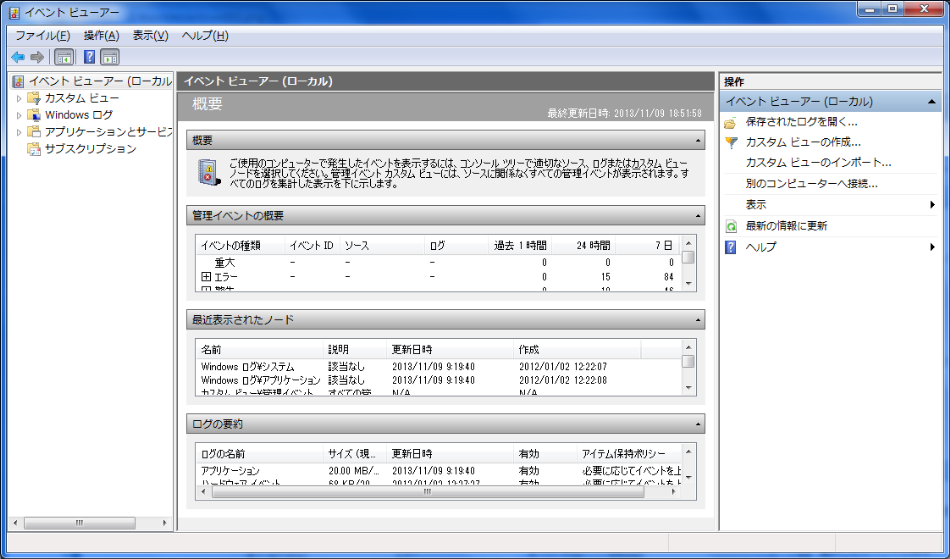
Windows ログを見たいので左ペインのWindows ログを選択します。
Windowsログの中でもいくつかありますが、基本的によく見るのは、
アプリケーションかシステムです。
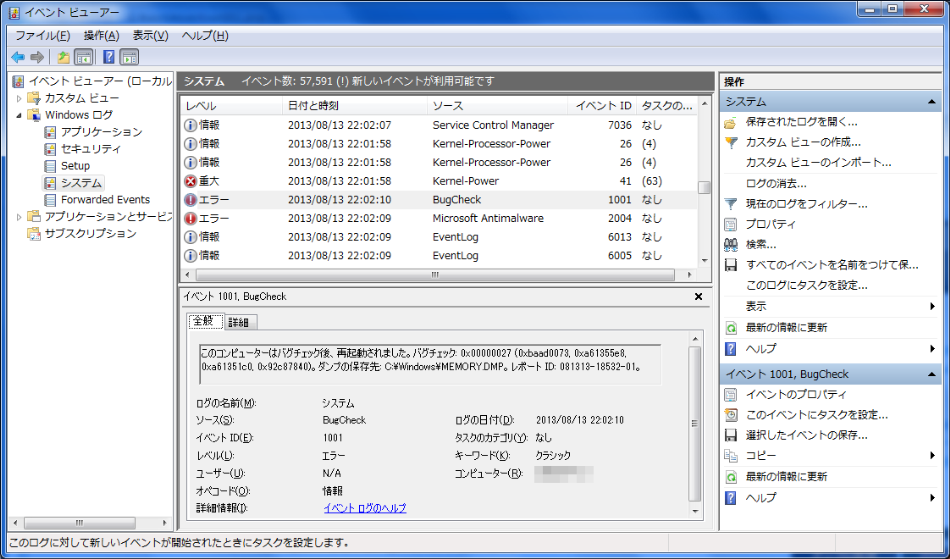
アプリケーションはその名どおり、何かしらのアプリケーション(ソフトウェア)に関するログ、
システムはWindowsシステムに関するログです。
ここで何か変なエラーが出ていないか確認する事ができます。




こんな感じで事の重大さが分類されていますw
ただ、情報とかはかなりたくさんログに出ててエラーが発生してるのを見つけるのが大変な場合
警告以上の情報のみを全て出してくれてる所があります。
これはVista以降のOSですが、カスタムビューの管理イベントという所です。
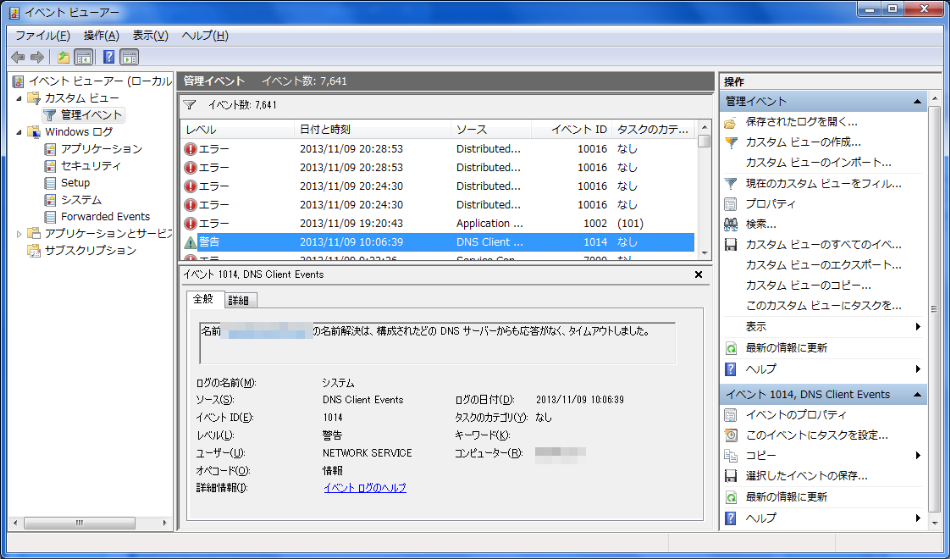
Vista以降だとすべての重要メッセージだけ出力されているので、ここを見たほうが早いかもしれないですね。
また、カスタムビューと言うだけあって、抽出条件を新しく作って表示させる事も可能みたいです・・・が、
今のところ管理イベントでとりあえず間に合ってますので作った事はありませんw
このような感じでイベントビューアー記されている情報を見る事で
何が原因かひょっとしたらわかる場合もあるかもしれませんw
ハードウェアのエラーが発生した場合なんかもシステムログに記録される事もありますので
何かの手がかりになる事もあります。
イベントビューアー見ても意味がよくわからないものも多いと思います。
その場合はググッたり、詳しい人に聞く場合に「こういうエラーが出ているんだけど」と
付け加えて聞くとちょっとは何かのヒントになるかもしれません。
画像を使うと少し読みやすくなりますね。
気のせいですかそうですかw
でも、文字ばっかりより見やすいですよね?
画像用意するのは面倒ですが・・・w